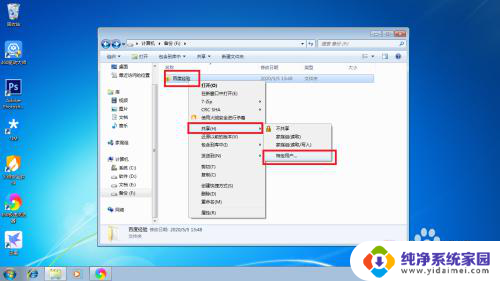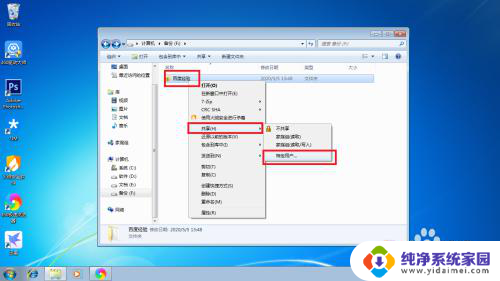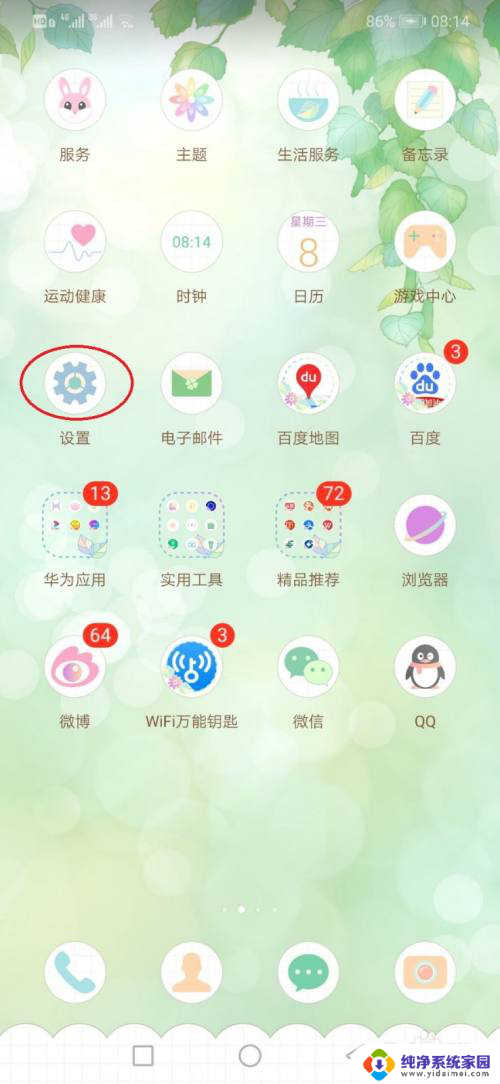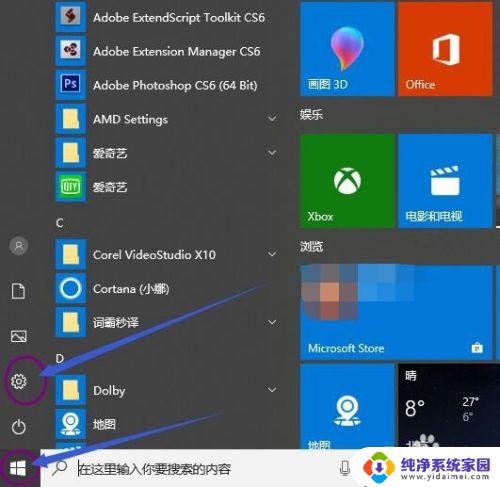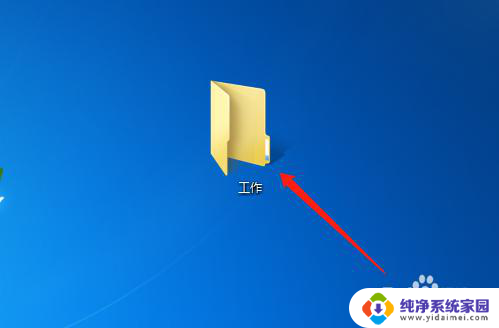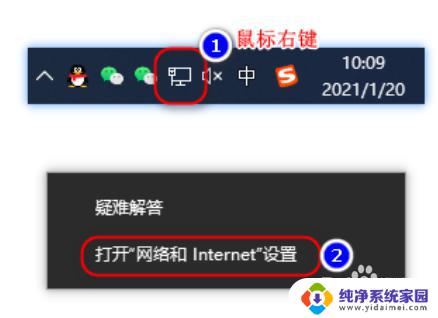电脑手机共享文件 如何在手机和电脑之间共享文件
更新时间:2023-06-24 11:57:55作者:yang
电脑手机共享文件,今天我们生活中少不了电脑和手机两个电子设备,我们在电脑上处理工作或完成学业,而在手机上则进行日常通讯和娱乐。然而有时候我们需要在这两个设备之间共享文件,这不仅是一种方便而且能提高工作效率的方式。那么在电脑和手机之间共享文件究竟怎么做呢?以下几种方法或许可以为您提供帮助。
操作方法:
1.以“百度经验”文件夹为例,鼠标右键-共享-特定用户。
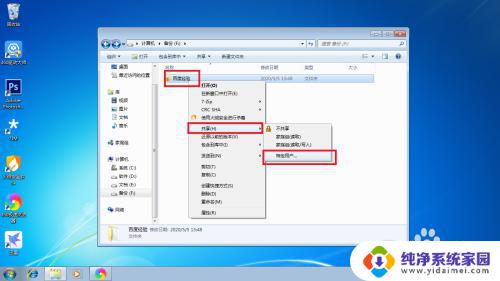
2.选择“xx用户名”,点“共享”。

3.显示“你的文件夹已共享”,点“完成”。
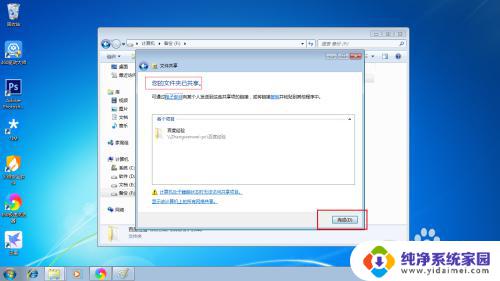
4.打开手机端“es文件管理器”,点菜单。如图所示:
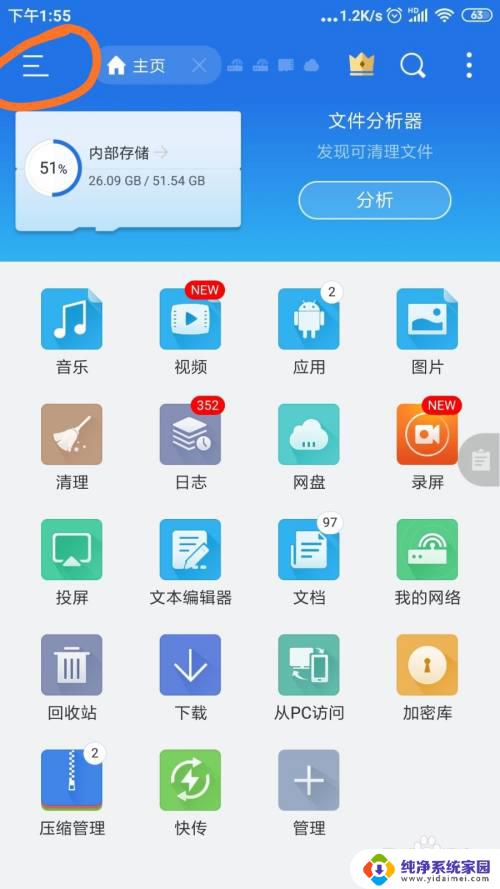
5.点开“网络-我的网络”。
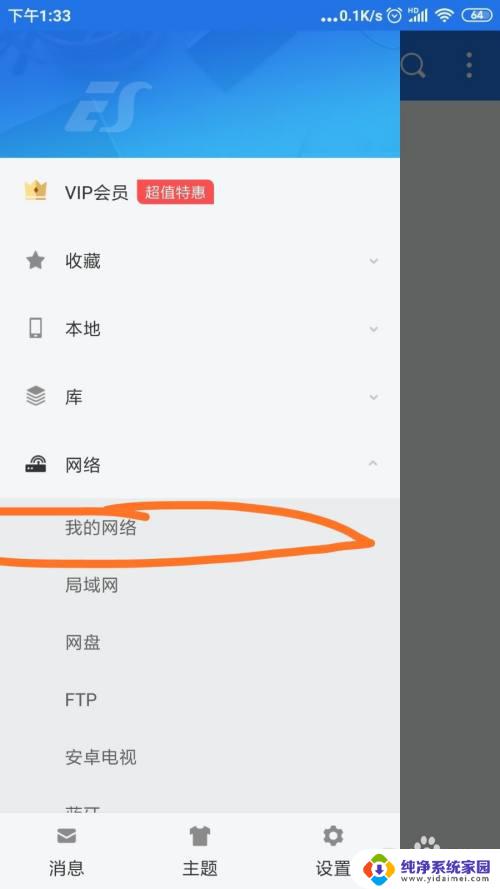
6.点“扫描”,显示了我的设备,并点开。(必须在同一wifi下,同一路由器下)。
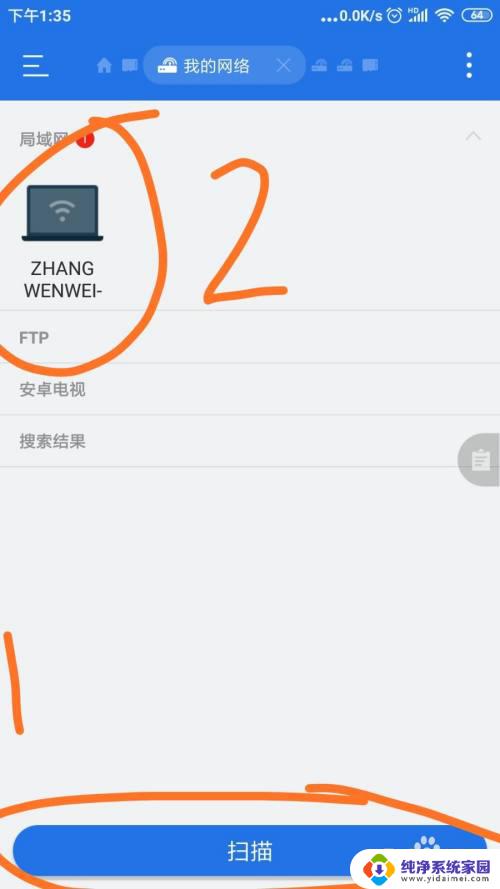
7.“百度经验”文件夹已经出现。
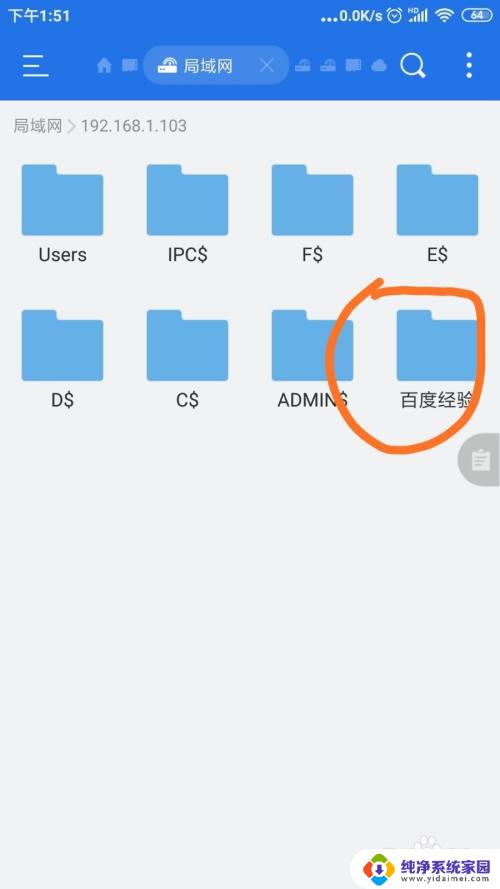
8.下面是如何复制文件到电脑。选中几张图片,点击“更多”。
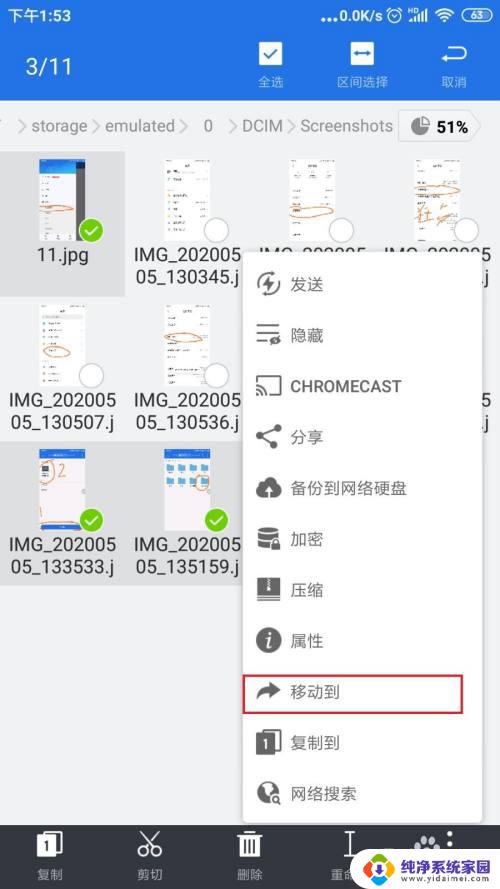
9.点“移动到或者复制到”。
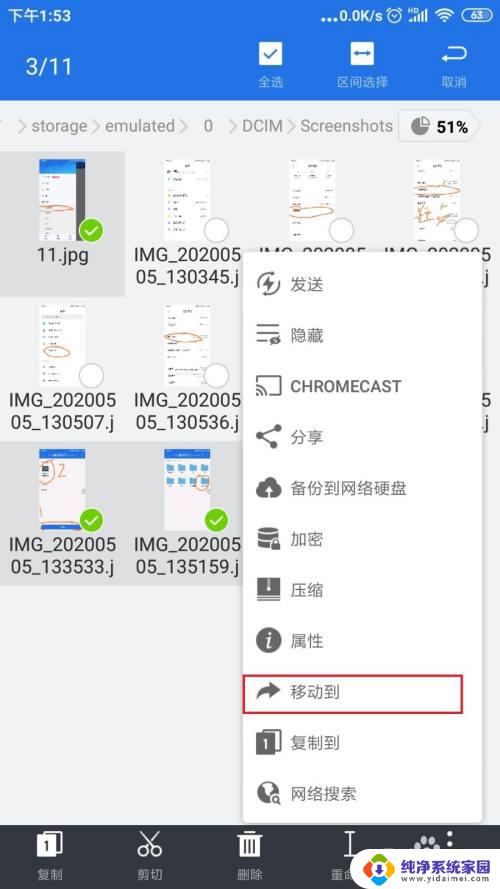
10.点“上级目录”这个箭头。如图
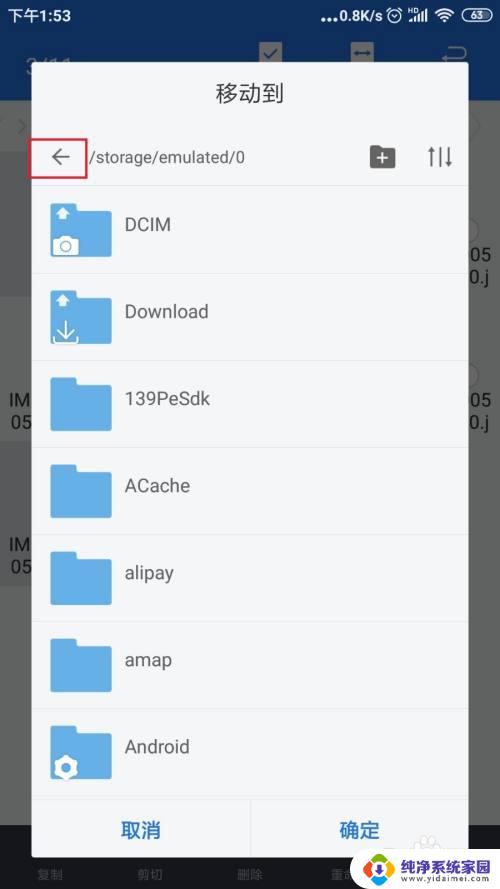
11.选择电脑共享的文件夹。
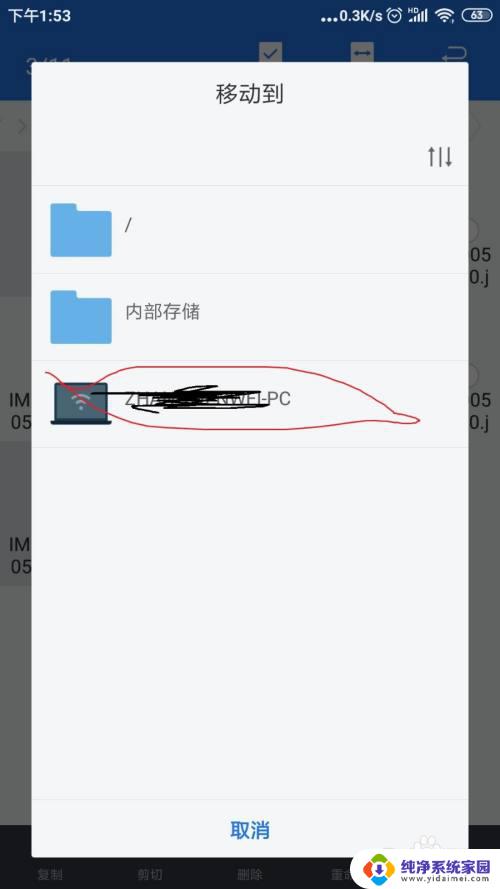
12.点开“百度经验”文件夹,确定即可。
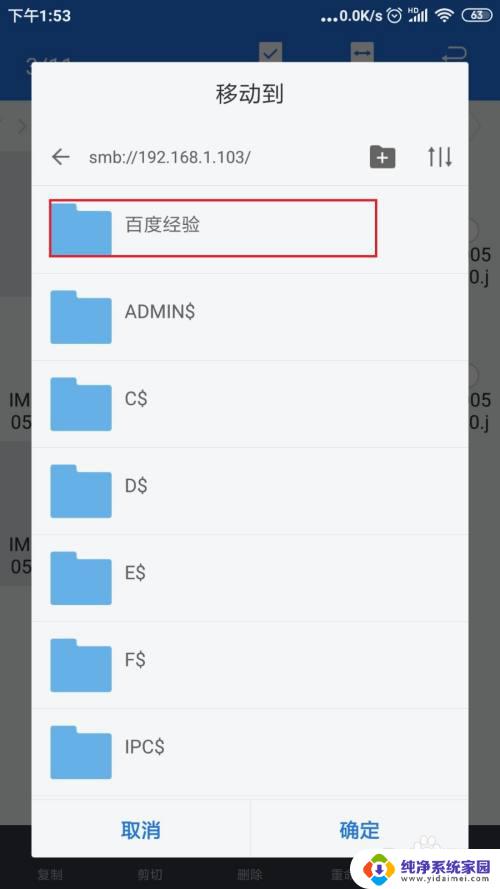
以上便是电脑和手机共享文件的全部内容,如果出现这种情况,请根据本文提供的方法解决,希望这篇文章能对您有所帮助。